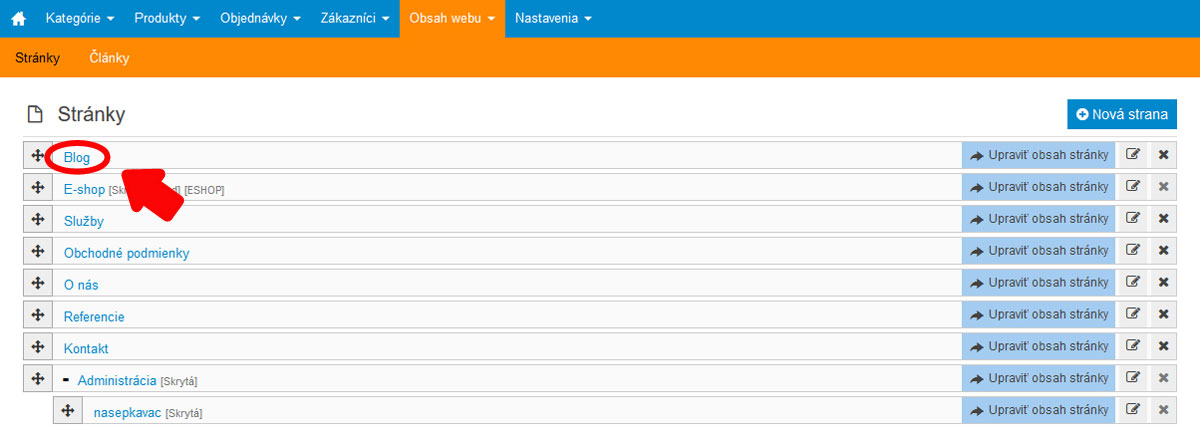- Úvod >
- Práca s Webom >
- Stránky
Stránky
Stránky tvoria obsahovú časť Vášho webu alebo e-shopu. Do stránok sa následne vkladajú moduly podľa Vašich požiadaviek. Systém umožňuje administrátorovi vytváranie neobmedzeného množstva podstránok (položiek v menu). Podstránky (položky v menu) môžu byť usporiadané vo forme vodorovného menu, zvislého menu alebo menu v pätičke stránky, závisí to od rozloženia a nastavenia zvolenej šablóny - dizajnu webu.
1. Pre vytvorenie stránok na webe je potrebné kliknúť na ikonu "Stránky".
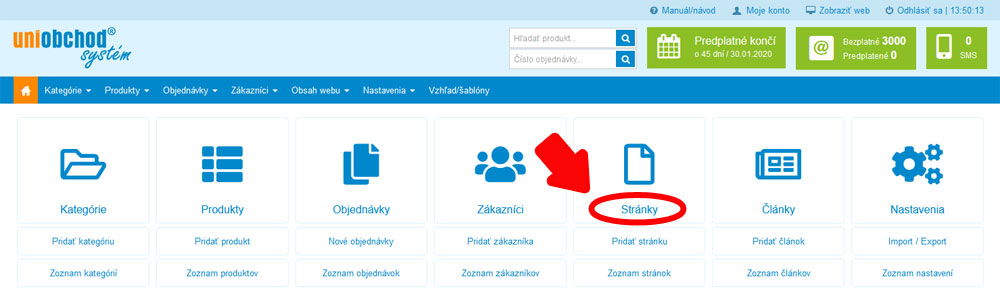
2. Kliknite na tlačidlo "Nová strana".
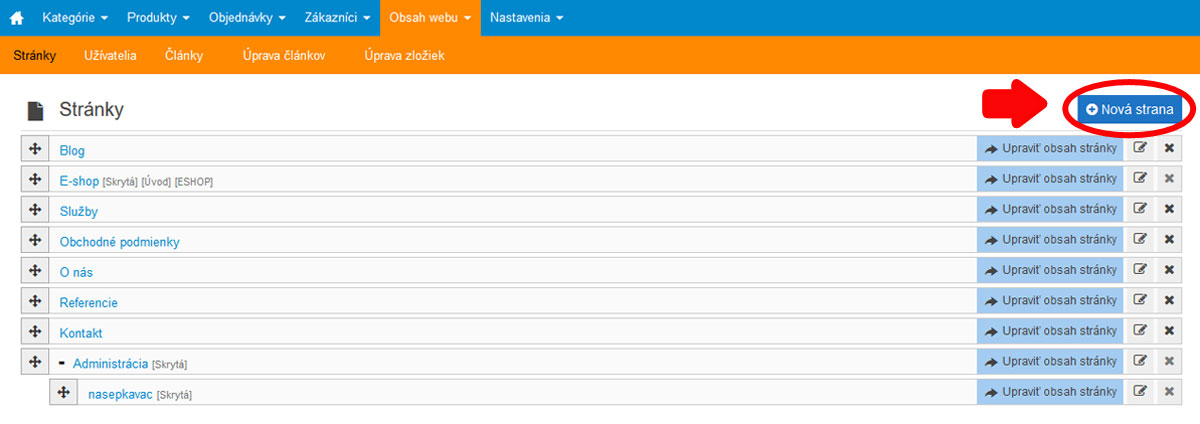
3. Základné nastavenie.
-
Nadradená stránka - ak chcete vytvoriť novú stránku so zaradením v hlavnej úrovni, nechajte zvolenú položku "-- Vybrať". Ak chcete vytvoriť podradenú stránku, nastavte v tomto bode názov nadradenej stránky.
-
Názov stránky - napíšte názov, ktorý sa bude zobrazovať v TITLE prehliadača a tiež sa zobrazuje vo výsledkoch vyhľadávania vo vyhľadávačoch (Google). Zo zadaného názvu sa automaticky generuje aj názov pre URL adresu. Údaj je dôležitý pre Google indexovanie. Dobre indexovaný web je ľahšie nájditeľný na Google.
-
Názov stránky v menu - zobrazí sa v menu, môže byť rovnaký ako názov stránky.
4. Rozšírené nastavenia
-
URL stránky - môžete vyplniť vlastný názov URL pre vytváranú stránku. Ak pole nevyplníte, automaticky bude vygenerované z názvu stráky.
-
Mapa stránky - v prípade použitia modulu mapa stránky na webe môžete nastaviť typ zobrazenia vo výslednej štruktúre vygenerovanej mapy stránok (nezobrazovať, zobrazovať ako odkaz, zobrazovať iba ako text).
-
Sitemap XML - zaškrtnite pole v prípade, že chcete, aby sa stránka generovala do sitemap XML pre lepšiu indexáciu v Googli, zaškrtnúť by ste mali každú stránku, ktorá prináša návštevníkom informácie. Nezaškrtávajte systémové, pomocné a iné skryté stránky, na ktorých nie je relevantný obsah ani pre návštevníkov webu, ani pre fulltextové vyhľadávače.
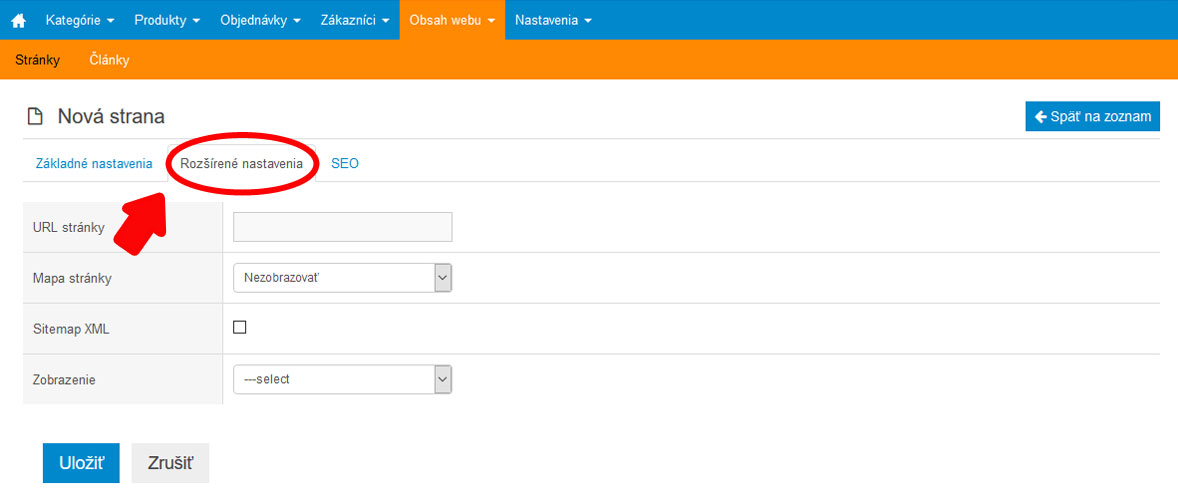
5. Záložka "SEO"
- Popis - napíšte krátky popis stránky (meta description) - zobrazí sa vo výsledkoch vyhľadávania vo vyhľadávačoch (Google), nie je viditeľný na webe, mal by zaujať návštevníka vo vyhľadávaní, aby bola väčšia šanca, že si klikne na Váš web. Popis by mal popisovať to, čo sa nachádza na stránke.
- Kľúčové slová - meta keywords - slová pre fulltextové vyhľadávače (Google), oddeľujte čiarkami.
Časť pre zdieľanie na sociálne siete:
- Nadpis pre zdieľaný obsah = Open Graph title
- Popis pre zdieľaný obsah = Open Graph popis
- Obrázok pre zdieľaný obsah = Open Graph obrázok
Pre optimalizáciu SEO je tento krok dôležitý. V ideálnom prípade vie Google vyhľadávač použiť tento popis pri zobrazení výsledkov vyhľadávania. Potvrďte všetky nastavenia tlačidlom "Uložiť".
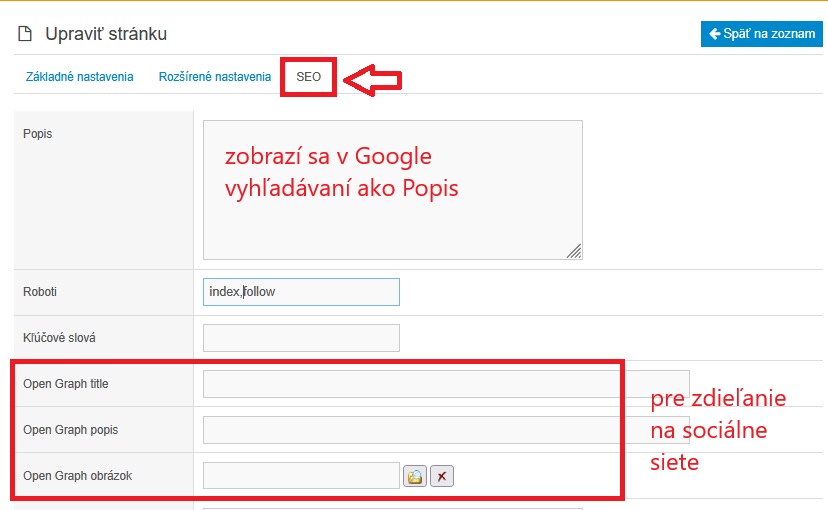
6. Vytvorené stránky sa dajú upraviť a vymazať kliknutím na označené tlačidlá.
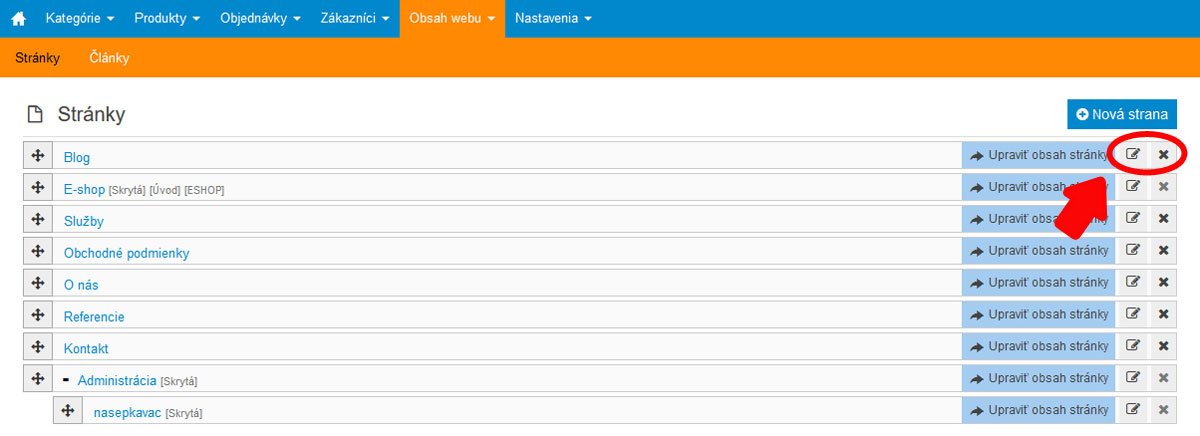
7. Pre zmenu poradia stránok, ale aj zmenu podskupín, kliknite na tlačidlo krížik a podržaním premiestnite na požadované miesto.
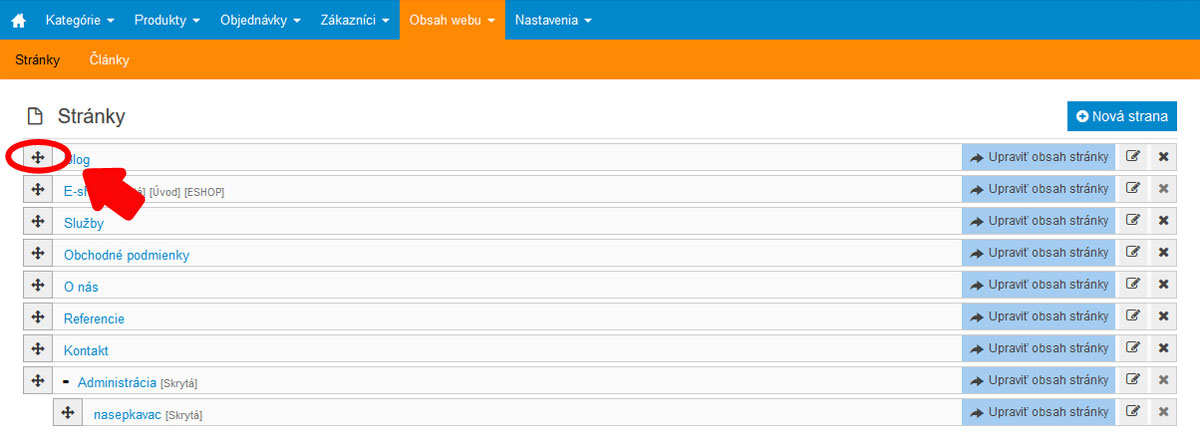
8. Ak chcete zmeniť - upraviť nastavenia stránky, kliknite na názov stránky alebo ikonu ceruzky a pokračujte bodom 4.